Hello, Cuppa Timeアンジェラです。
2022年の年初、長年始めたいと思っていたブログ「英国カッパタイム」をついに始動させたのですが、海外からの申し込みだったためかカード決済でつまづき、そのせいかその後のインストールでもエラーとなり、開設出来るまで2週間程かかってしまいました。
開設時にどのような問題が発生し、どのように解決したか、これからブログを始める方や海外から申し込む方のご参考になればと思いまとめてみました。

ペイパルまたはWiseの支払い方法だけ知りたい方は、目次の「ペイパル決済」または「Wise決済」からご参照ください。
海外(イギリス)からConoHa Wing申し込んでみた
いつかブログをやりたいと思っていたのですが、2022年とにかく試行錯誤で始めてみることを決意しました。
開設にあたって参考にさせていただいたのは、リベ大のスキルアップチャンネルとヒトデブログさんです。説明が本当に分かりやすくとても丁寧なので、これから始める方はぜひ参考にしてみてください。
どちらもConoHa Wingをおすすめしていたので、右も左もわからない私は素直にその通り進めました。

ですが、イギリスから申し込んだためかスムーズな開設とはいかず、ブログが書き始められるようになるまで2週間程かかってしまいました(仕事や家のことで何もできない日もあったので、実質でかかった時間はもう少し短いですが)。
つまづき1:海外(イギリス)のクレジットカード決済でのエラー(この記事)
つまづき2:簡単セットアップドメイン取得&設定のエラー(次の記事)
つまづき3:簡単セットアップWordPressインストール(その次の記事)
では、つまづいた部分を順番にシェアしていきたいと思います。
申し込み開始
まずは「ConoHa WING」の新規登録ページから、必要情報を入力していきます。
ここまでは、なんの問題もありませんでした。
国はイギリスを選択、郵便番号にイギリスのポストコード(スペースなし)を入力して大丈夫でした。
電話/SMS認証はSMS認証を選択しました。
イギリスの携帯番号に認証コードがすぐに送られてきました!
エラー1:海外発行カード決済でのエラー
つまづいたのは、次のステップの支払いの時です。
クレジットカード情報(マスターカード)を入力して「申し込み」ボタンを押したところ、失敗しましたの表示が出てしまいました。
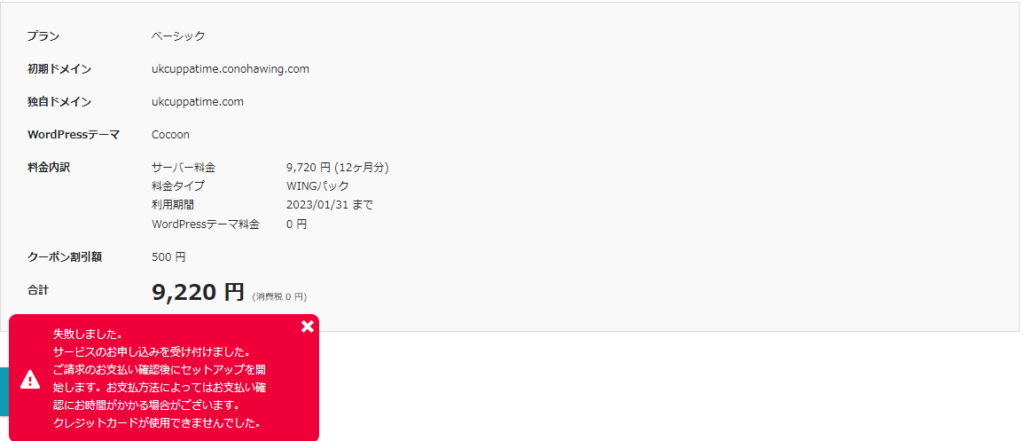
カード会社のアプリでみてみると、0.01ポンド が「pending」になっていました。
すぐにカード会社から、「カードを使いましたか?」という使用確認の自動メッセージが来たので「Yes」で返信すると、すぐに「何もしなくてよい」とのメッセージが来たため様子を見てみることにしました。
上手くいった可能性は低いと思いつつ、新年で忙しかったこともあり72時間放置。カードの利用履歴を再度確認したところ、使用記録にもpendingにも何もない状態になっていました。

ConoHa Wing 登録完了メール
メールを確認すると、ConoHaから「ご登録ありがとうございます」のメールが届いていました。
そこでConoHaのアカウントにログインしてみると、「ご利用中のサーバーはありません」の文字「+追加」のボタンが表示されていました。
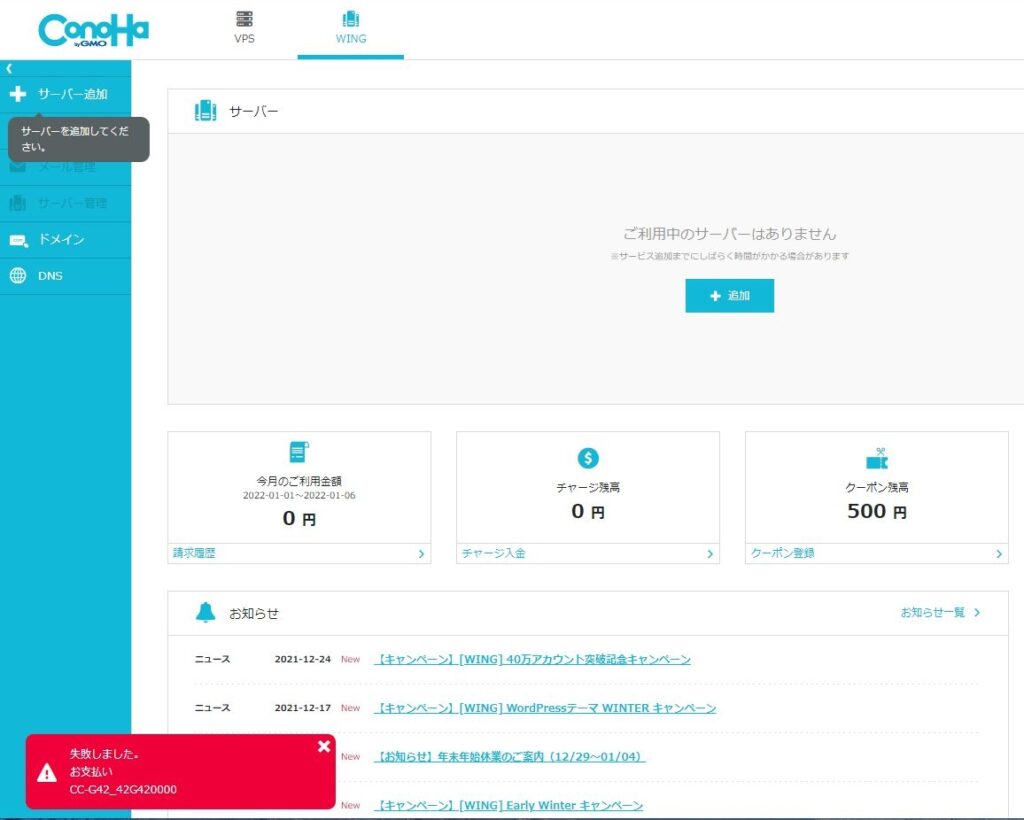
「+追加」をクリックすると、また申し込み画面が表示されました。
日本に行く時に主に使っているクレジットカードを持っていたことを思い出したので、今回はこちらのカードで再び挑戦してみましたが、
またまた、失敗しましたの表示が……
カード会社のアプリでみると、またしても0.01ポンド 「pending」になっていました。
こちらもカード会社からも「カードを使いましたか?」というメッセージが来たので「Yes」で返信。
すると、「ご返信ありがとうございました。もう一度決済してください」だったため再度トライしましたが、結果は相変わらずの失敗画面でした。
日本発行のクレジットカードも失敗
ここで一度、母名義の日本のカードでもトライしてみましたが、おそらく名義も住所も違うため、こちらも失敗に終わりました。
「ConoHa」に直接連絡したかったのですが、残念ながら日曜日はお休みでした。

使用したクレジットカードにpendingの履歴が残ってしまっていたので、クレジットカード会社のカスタマーサービスに連絡しました。
イギリスのクレジットカード会社に連絡して解決
対応してくれた方の説明では、「テスト形式の請求」が詐欺の手口と似ているため、カード会社のセキュリティに引っかかったとのことでした。
カード会社からの使用確認のメッセージに「Yes」で返信したのにダメだったのも、おそらくこのテスト形式の決済リクエストだったためだそうです。(ちなみに、この説明が出来る方にたどり着くまでに4人!イギリスあるあるですね……)。
この4人目の方と電話をつないだまま、再度申し込みをしましたがまた失敗。
あきらめかけたところでしたが、カード会社の方が粘り強く付き合ってくれ、最終的に、カード会社側の”アシストレベル”というのをMAXにした状態で申し込みをすることで、ようやく支払い完了となりました。
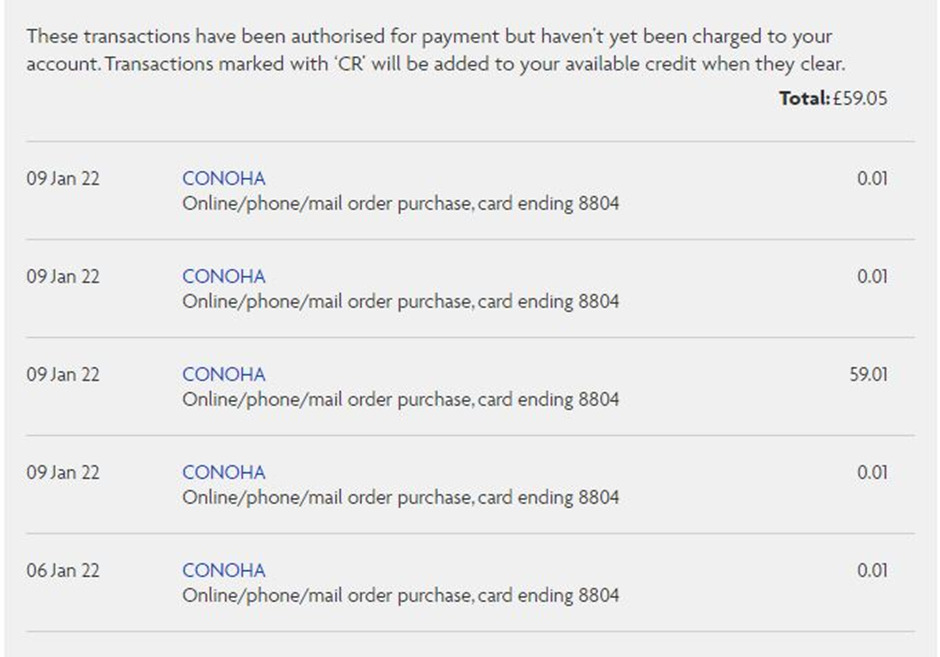
エラー 2 & 3:簡単セットアップエラー
こうして、めでたくブログ開設!
だったらよかったのですが、残念ながらこれで終わらなかったのです。
支払いでつまづいたせいなのか、決済が完了した後出てくるはずの「Word Pressをインストールしました!」画面が出てきませんでした。
「次」と「その次」の記事で「簡単セットアップされなかった場合はどうすればよいのか」をシェアしたいと思います。
その前に、昨年の更新はペイパル決済で、今年の更新はWise決済でスムーズに終了しましたので、こちらもご参考ください。
ペイパル決済
2023年の更新の時期がやってきました。昨年の申し込み時はクレジットカード決済がエラーになってしまったので、今回はペイパルで決済したところ問題なく更新することが出来ました。
まずは、ConoHaのホームページから契約一覧を選択します。
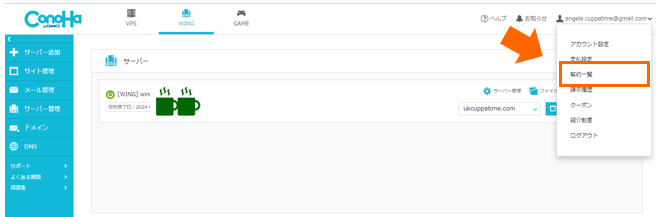
契約一覧画面で、更新料金を確認したら、アカウントの「支払設定」をクリック
「+チャージ」をクリックして、チャージ入金のチャージ方法で「PayPal」を選択
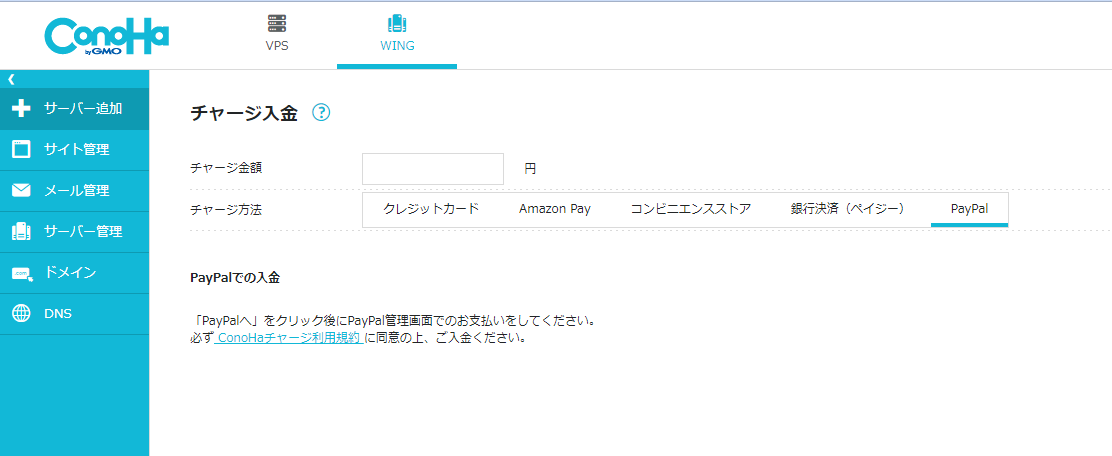
更新料金の金額を入力してPayPal決済を行うと無事チャージされ、更新日に更新額が引き落とされて無事に更新が終了しました。
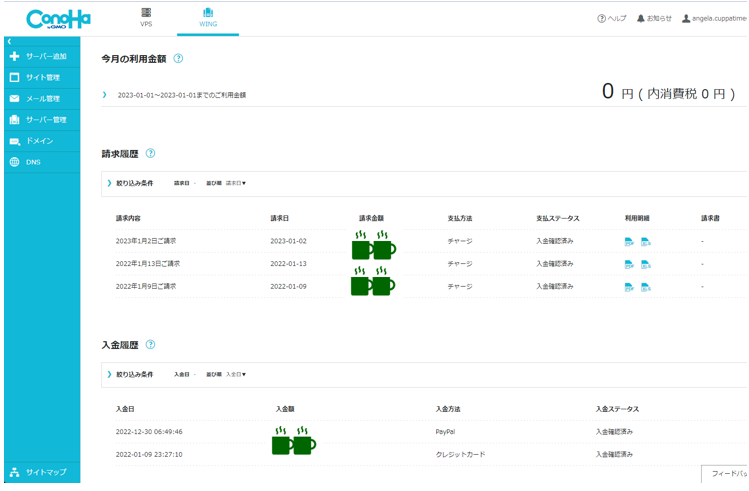

Wise決済
そして、2024年の更新の時期がやってきました。昨年ペイパルで決済したところ問題なく更新することが出来たのですが、今年はWiseでの決済にトライしたところ、こちらも問題なく更新することが出来ました。
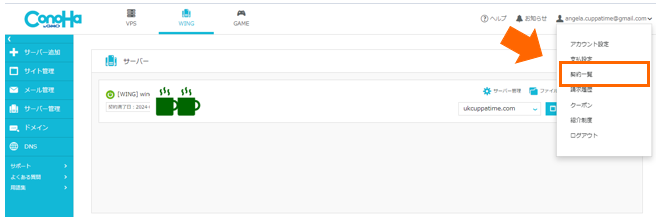
まずは、ConoHaのホームページから契約一覧を選択します。
契約一覧画面で更新料金を確認したら、アカウントの「支払設定」をクリック
「+チャージ」をクリックして、チャージ入金のチャージ方法で「クレジットカード」を選択
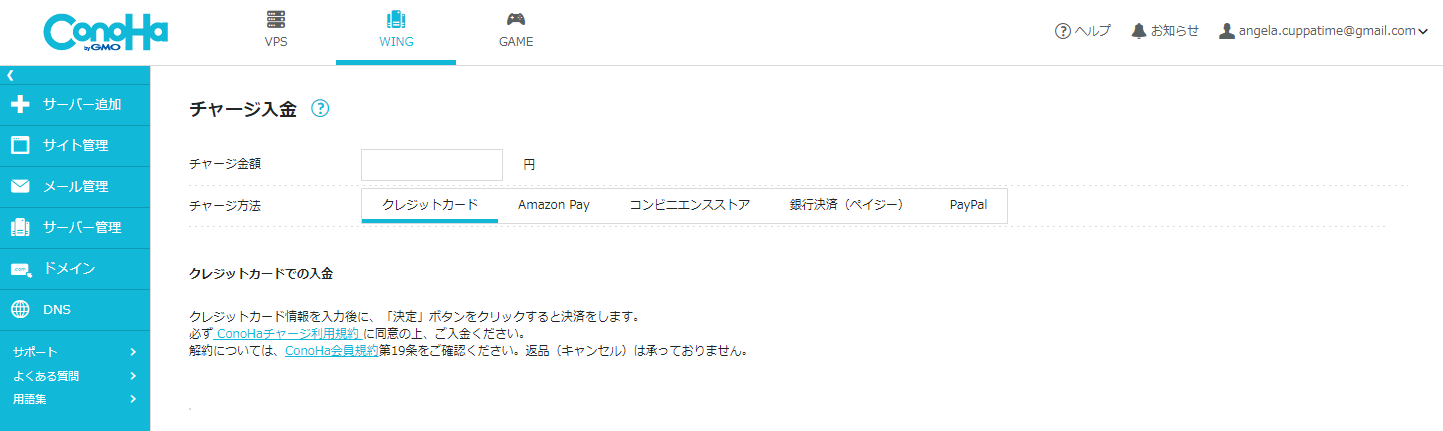
更新料金の金額を入力して決済を行うとWiseアプリに支払い承認が送られてきました。アプリで承認後無事にチャージされました。
Cuppa timeにお付き合いいただき、ありがとうございました。
See you soon!
にほんブログ村










コメント